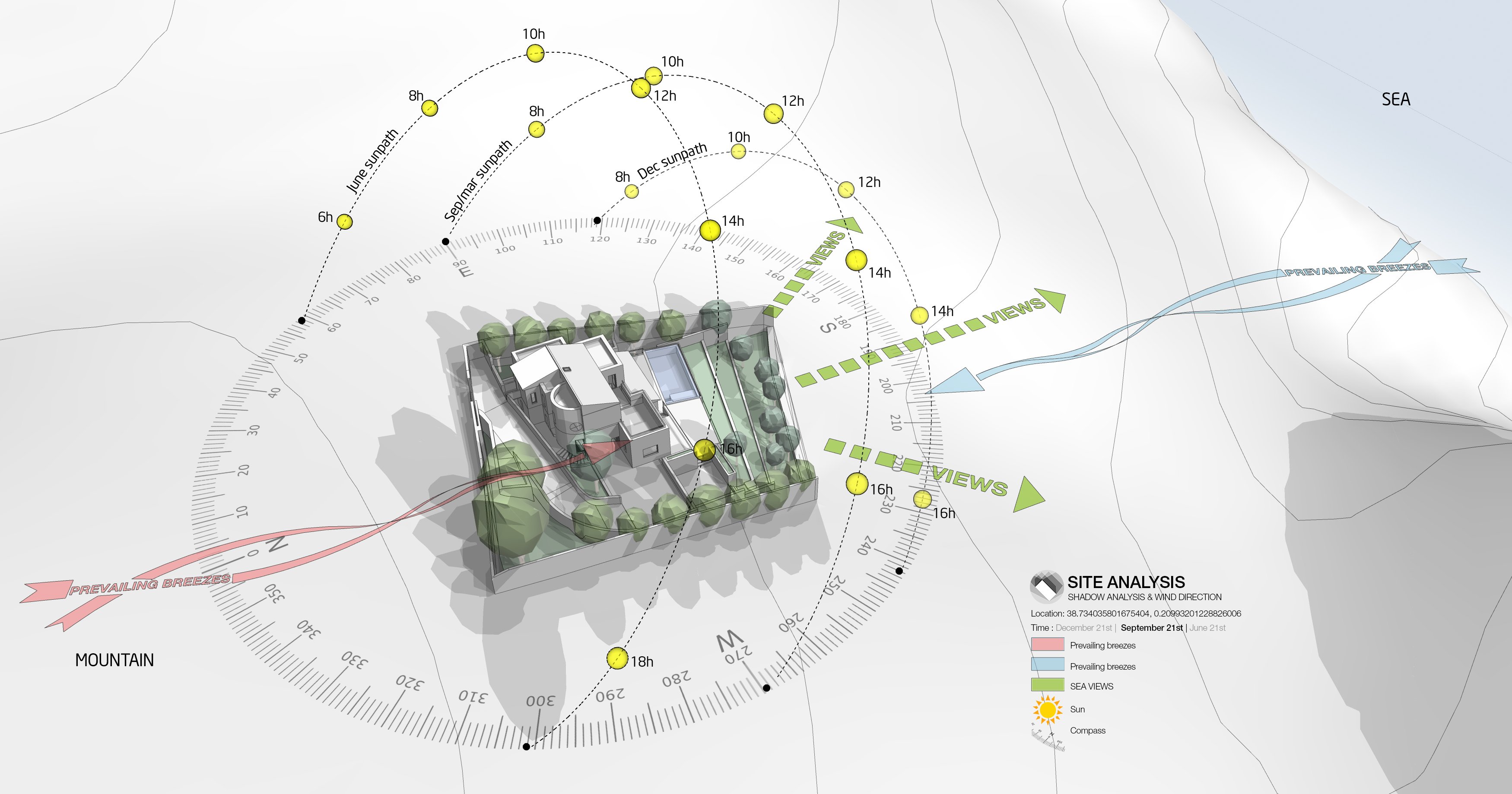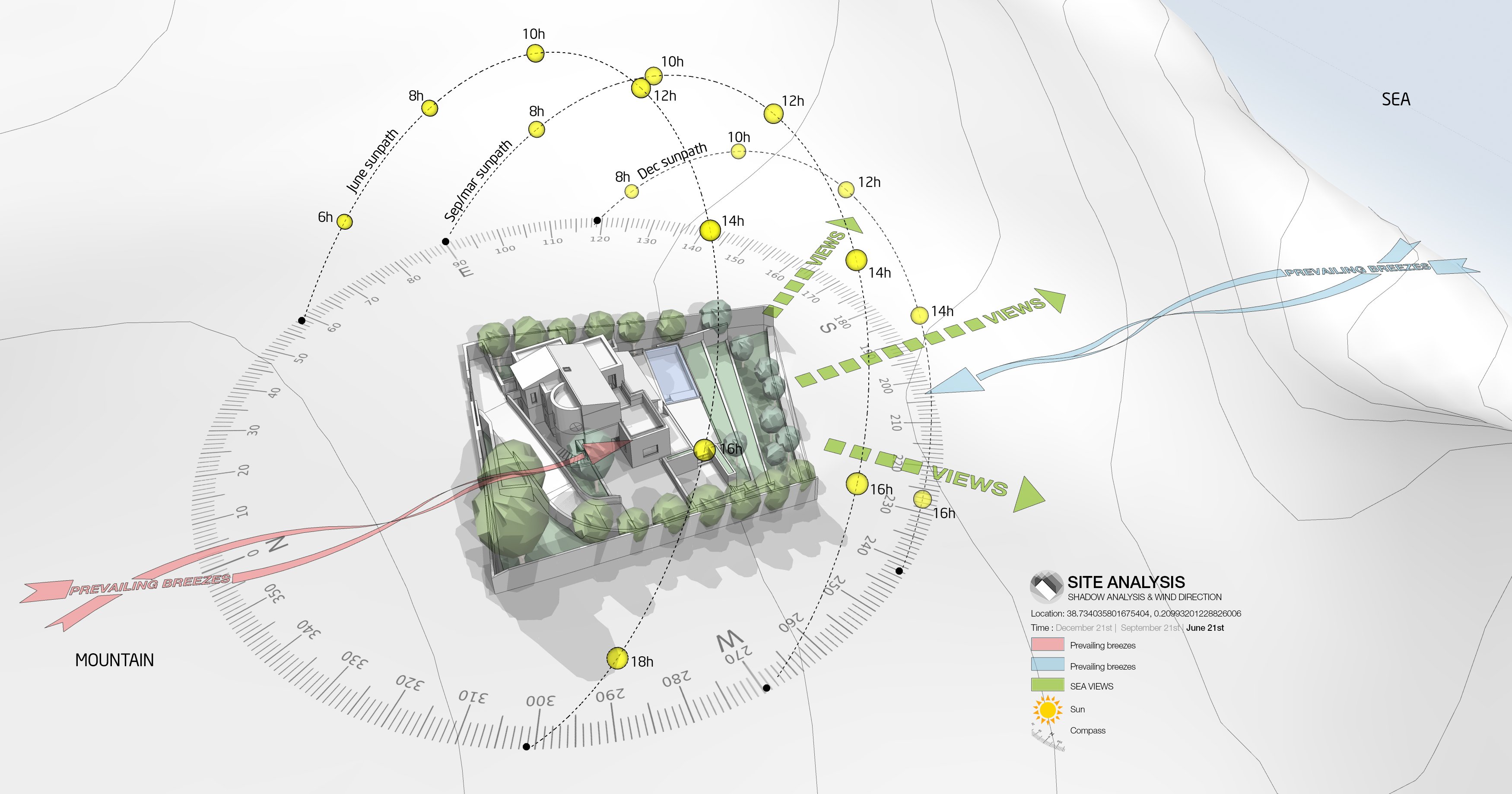别只盯着 GH!SketchUp 也能做日照分析
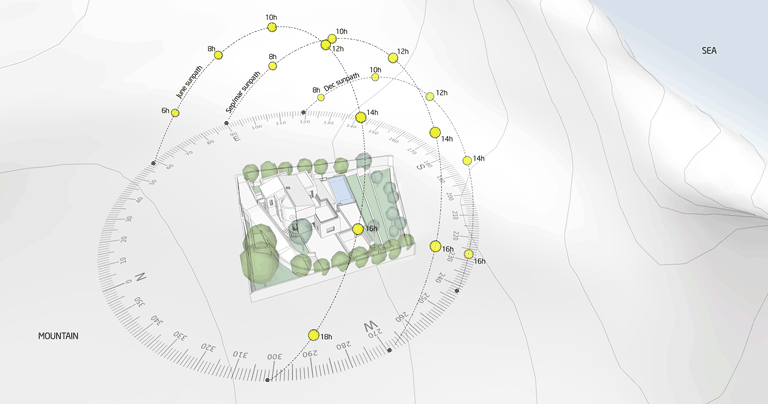
📍日照分析一定要用 Grasshopper 吗?当然不是!
这次尝试用 SketchUp + Photoshop 制作了一支动态的场地分析视频,用更直观的方式展示建筑场地的光照情况与环境关系。
相比传统的静态分析图,视频形式能更好地表达建筑与环境的互动,让设计汇报和竞图表达都更生动、说服力更强。📽️✨
🔥不必依赖复杂脚本,也能实现不错的动态视觉表达~非常适合在前期快速输出场地感知内容。
适用范围:
- 城市设计图
- 建筑图解
- 场地分析图
- 日照路径分析图
- …以及其他建筑表现形式
使用软件:
- SketchUp:用于建模、编辑太阳路径、风向、视线等分析要素
- Photoshop:用于编辑导出的图像,并添加太阳与风的动画效果
教程步骤
步骤一
确定研究场地的经纬度坐标
1.假设客户提供了一个研究地址:西班牙瓦伦西亚2.我们使用地图获取经纬度(这里我们推荐使用百度地图):
•打开这个链接:百度地区
•在地图上点击妳想要定位的区域
•页面下方就会自动显示该点的经纬度
•复制这一串数字作为后续 SketchUp 设置太阳路径的参考
例如我点击得到的坐标是: 经度:116.341316,纬度:39.955432
✅ 现在我们就可以进入 SketchUp,载入场地模型并设定日照方向啦!
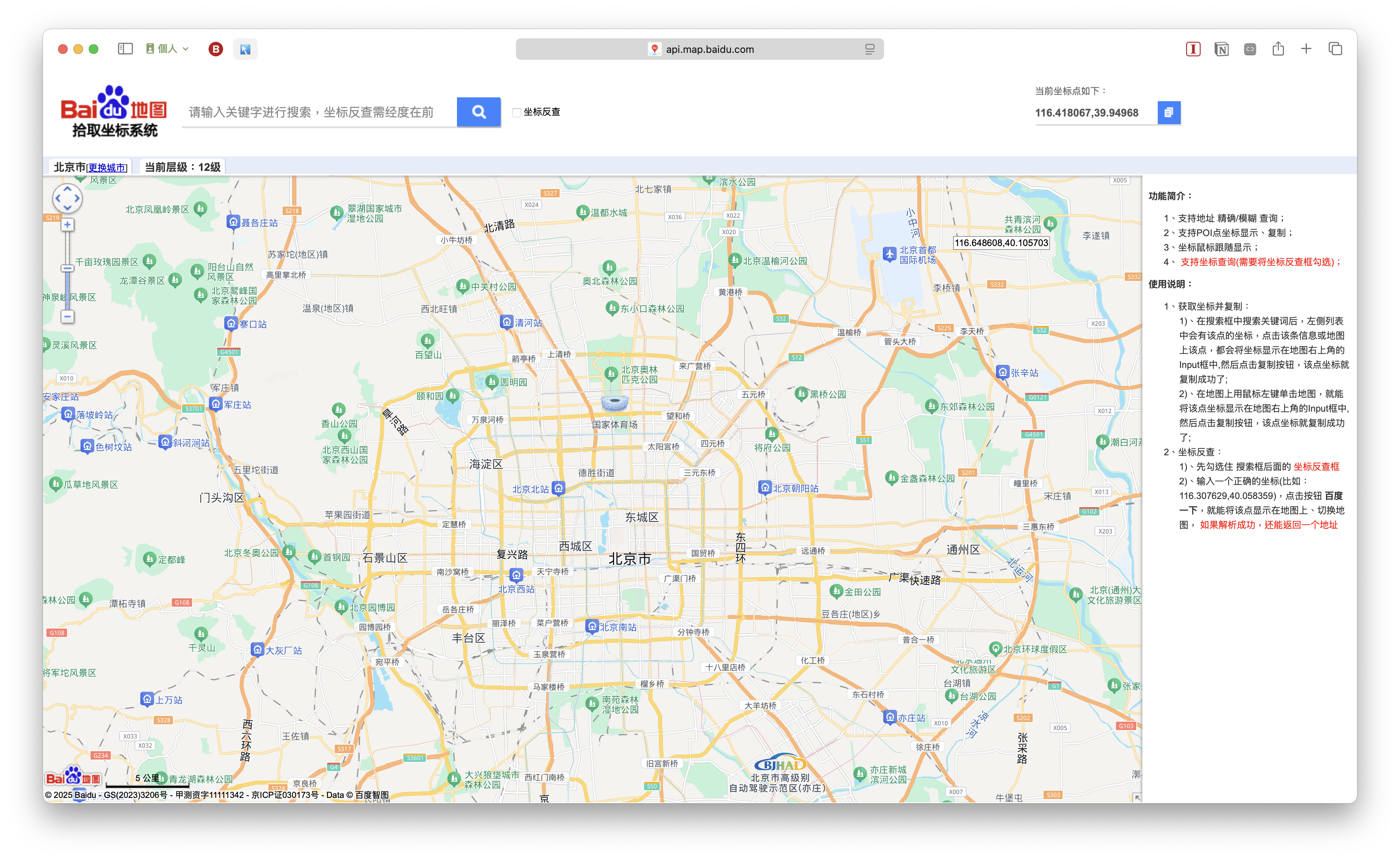
步骤二
在建筑图中添加太阳路径,并自定义经纬度
这里我们需要用到一个 SketchUp 插件:点击下载,下载通过 SketchUp 安装1.从经纬度生成太阳路径(Sunpath)
打开插件,选择第一个选项「Create Sunpath from Coordinates」,

选择「Manual Input」,然后点击「确定」,

之后通过手动输入经纬度的数字比如括号内的(39.955432,116.341316),即可自动生成三维太阳路径,然后拖拽到妳的模型的位置。(注意这里我们要把百度地图得到的数字互换)
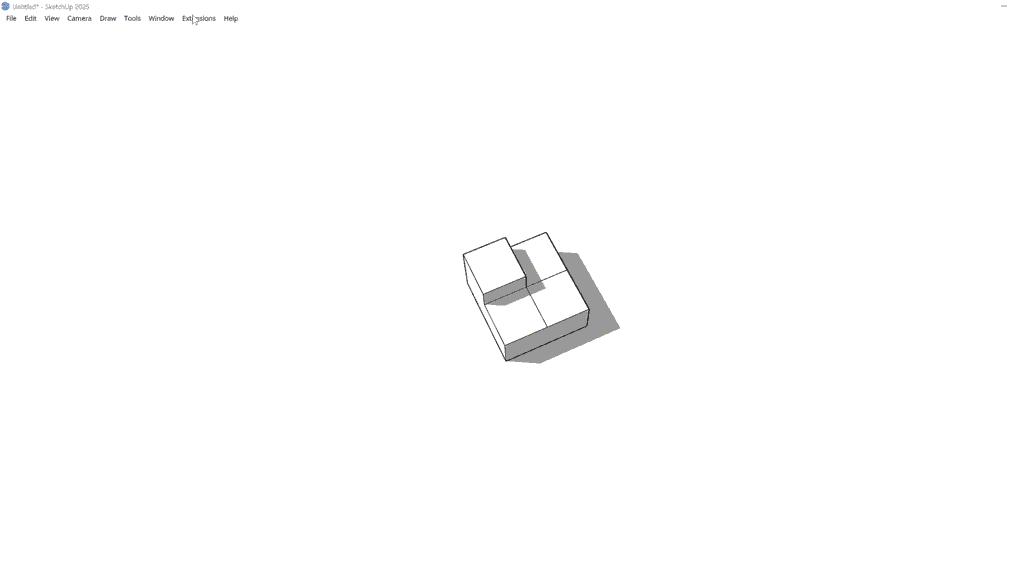
2.创建阴影分析图(Shadow Analysis)
模拟你设置的时间段内,太阳和阴影在场地上的位置。
不用再猜测或手动调时间轴,系统会自动帮你还原真实日照情况。
妳可以针对不同的时段(如春分、夏至、秋分、冬至等)查看光照与阴影如何变化。
可直接导出图像,方便对客户讲解方案。
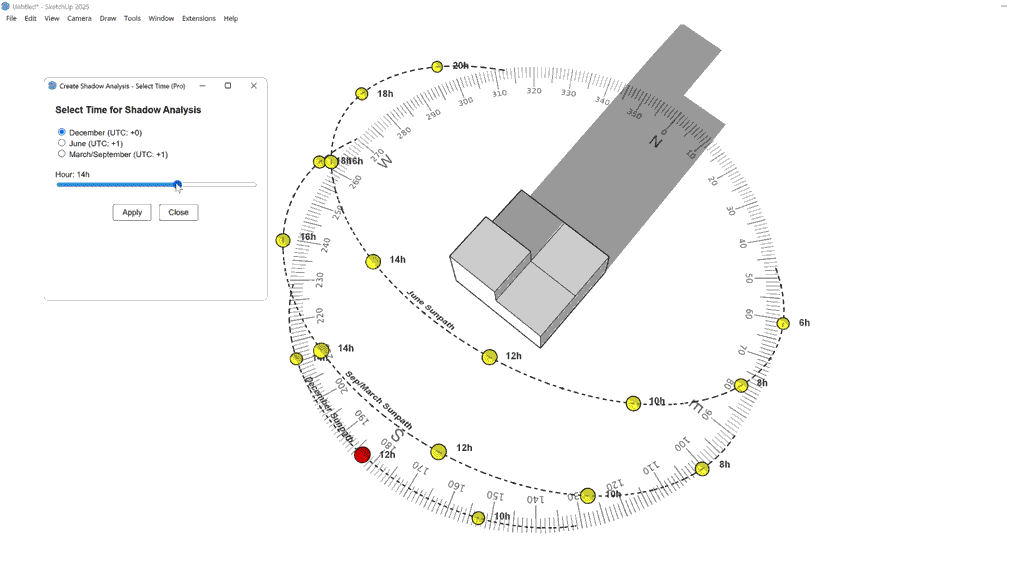
3.导出阴影分析图
一键批量导出不同时间的阴影与太阳位置图像。
对比一年四季中相同时间段的光照变化,帮助客户理解光照设计的逻辑。
可将多张图片合成 PDF,方便展示、汇报与讨论。
一目了然的视觉模拟,是说服客户采纳设计方案的好工具!
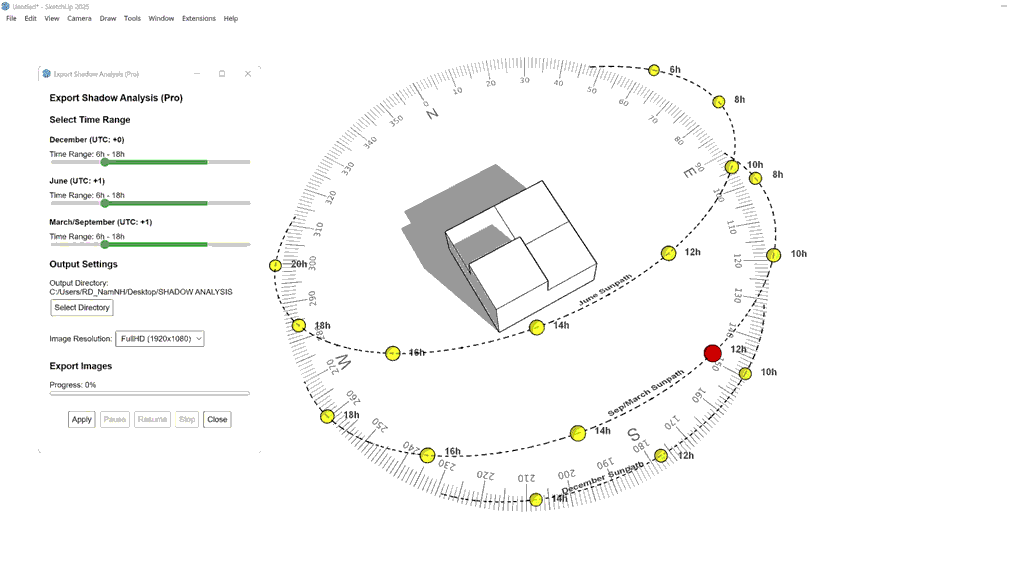
手工方法(只针对于插件不生效的情况)
步骤一
导入我们提供的太阳路径 SketchUp 文件,点击下载
低版本下载(SketchUp 2013)
步骤二
打开后您会看到一个太阳路径,如下图

步骤三
放大太阳路径的中心,您会看到一个量角器,如下图

步骤四
双击轨道上的黄色小球(太阳)进入这个组,如下图

步骤五
将量角器的中心对准箭头的中心(如图所示),然后将量角器旋转到与坐标中的第二个数字(即纬度)相等的角度。
比如前边我们的百度地图,(116.341316,39.955432),我们使用 39.955432,所以我们旋转40度,就得到了对应地区的日照分析图